很多小伙伴在使用谷歌浏览器的过程中经常会需要对浏览器中的Cookie权限进行更改。有的小伙伴想要在无痕模式下阻止第三方Cookie,但又不知道该怎么进行设置,其实我们只需要进入谷歌浏览器的隐私和安全设置页面,然后在该页面中找到“第三方Cookie”选项,点击打开该选项,接着在“第三方Cookie”页面中找到“在无痕模式下阻止第三方Cookie”选项,点击选择该选项即可。有的小伙伴可能不清楚具体的操作方法,接下来小编就来和大家分享一下谷歌浏览器设置无痕模式阻止第三方Cookie的方法。
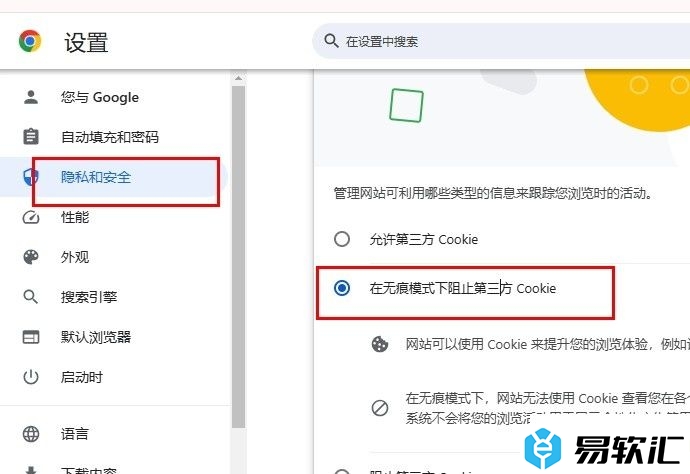
方法步骤
1、第一步,我们点击打开谷歌浏览器之后,再在浏览器页面中点击打开“自定义及控制Google Chrome”选项
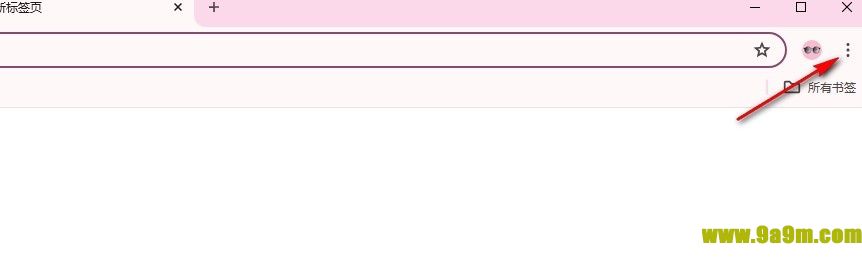
2、第二步,打开“自定义及控制Google Chrome”选项之后,我们再在下拉列表中找到并打开“设置”选项
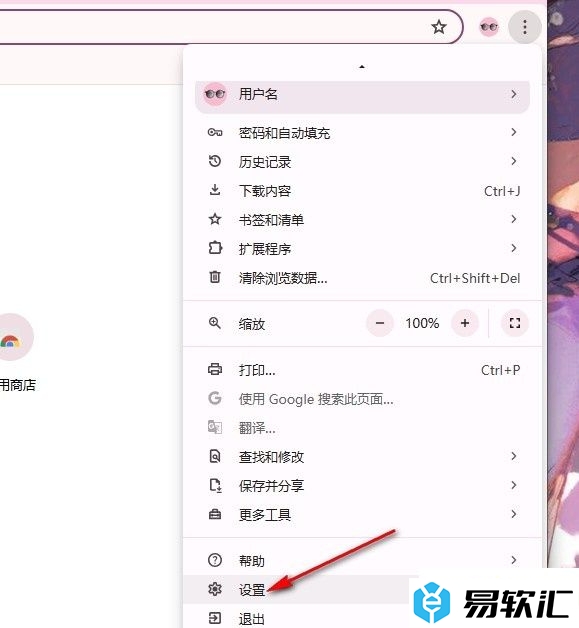
3、第三步,进入谷歌浏览器的设置页面之后,我们在该页面中先找到“隐私和安全”选项,点击打开该选项
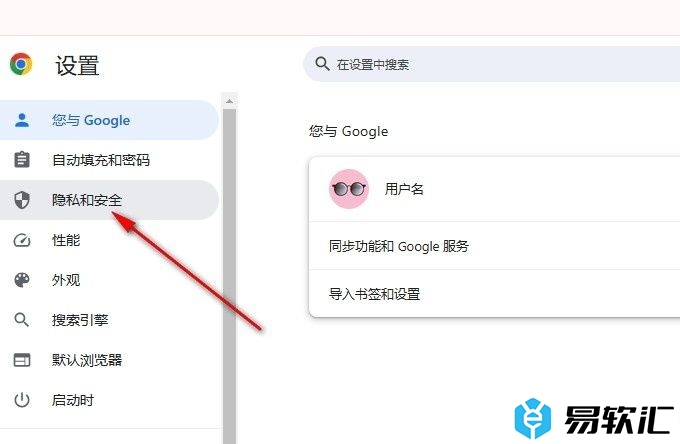
4、第四步,打开“隐私和安全”选项之后,我们再在隐私和安全设置页面中找到“第三方Cookie”选项
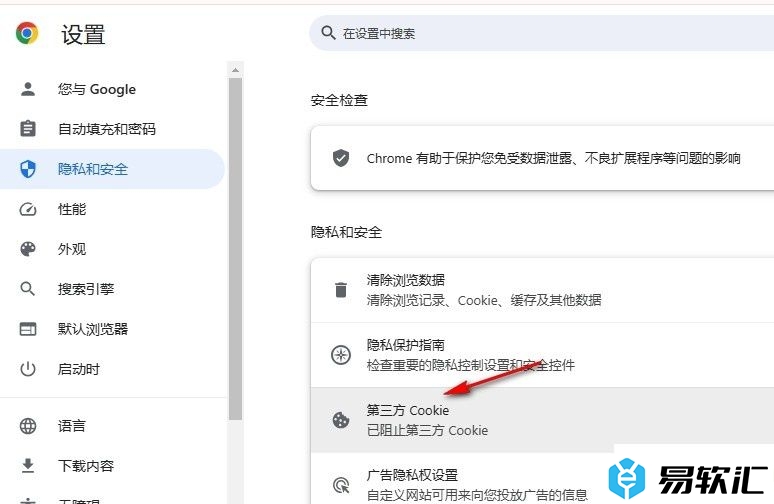
5、第五步,打开“第三方Cookie”选项,然后在第三方Cookie页面中点击选择“在无痕模式下阻止第三方Cookie”选项即可

以上就是小编整理总结出的关于谷歌浏览器设置无痕模式阻止第三方Cookie的方法,我们在谷歌浏览器的隐私和安全设置页面中先打开“第三方Cookie”选项,接着在“第三方Cookie”页面中点击选择“在无痕模式下阻止第三方Cookie”选项即可,感兴趣的小伙伴快去试试吧。






